HTC's One M8 om wortel toegang te krijgen en installeer aangepaste herstel
HTC's One M8 is een van de mooiste smartphones die momenteel verkrijgbaar is - ook de specificaties zijn geweldig. Als u echter de ware kracht van dit Android-apparaat wilt ontketenen, moet u het ontgrendelen, rooten en een aangepast herstelprogramma installeren.
HTC vergrendelt niet alleen de bootloader van zijn apparaten, het legt er ook een S-On-beperking op. S-On voert een handtekeningverificatietaak uit wanneer een gebruiker probeert een nieuwe firmware op het apparaat te flashen.
In deze handleiding laten we u zien hoe u de bootloader van de One M8 kunt ontgrendelen en ervoor kunt zorgen dat S-On S-Off wordt. Daarna gaan we door en rooten de One M8 en installeren we aangepast herstel erop.
Pre-installatie instructies:
- Deze gids zou moeten werken voor alle varianten van de HTC One M8 [International / Verizon / Sprint / At & t en T-Mobile], maar het werkt alleen met de HTC One M8. Probeer dit niet met een ander apparaat te gebruiken.
- Laad je batterij tenminste op 60-percenten om vermogensverlies te vermijden voordat de processen zijn afgelopen.
- Download en installeer Android ADB- en Fastboot-stuurprogramma's. Download de Fastboot-map afzonderlijk op uw bureaublad.
- Maak een back-up van al uw belangrijke media-inhoud, berichten, contacten en oproeplogboeken. Dit is belangrijk omdat het ontgrendelen van de opstartlader van het apparaat deze volledig zal wissen.
- Download en installeer HTC drivers en HTC Sync Manager
- Schakel de USB-foutopsporingsmodus in. Ga hiervoor naar Instellingen> Opties voor ontwikkelaars> USB-foutopsporing inschakelen. Als u de ontwikkelaaropties niet kunt vinden in de instellingen, moet u ze eerst activeren door naar Instellingen> Info te gaan en 7 keer op het "Build-nummer" te tikken. Nadat u dit heeft gedaan, zouden de ontwikkelaaropties moeten verschijnen.
- Schakel eerst anti-virusprogramma's of firewalls uit op uw computer.
- Zet uw HTC Sync uit terwijl u uw opstartlader ontgrendelt.
- Heb een echte datakabel om uw apparaat op uw computer te verbinden
Opmerking: de methoden die nodig zijn om aangepaste herstellingen, roms te knipperen en uw telefoon te wortelen, kunnen ertoe leiden dat u uw apparaat opbrengt. Als u uw toestel wortelt, wordt ook de garantie vervallen en komt het niet meer in aanmerking voor gratis apparaatdiensten van fabrikanten of garantieproviders. Wees verantwoordelijk en houd dit in gedachten voordat u besluit om op eigen verantwoordelijkheid te gaan. In het geval dat er een ongeluk optreedt, mogen wij of de fabrikanten nooit verantwoordelijk worden gehouden.
Ontgrendel de bootloader van HTC One M8.
- Ga naar Htcdev.com en inloggen. Als u nog geen account heeft aangemaakt, doet u dit door op “registreren” te drukken. Verity uw account via de verificatie-e-mail en log vervolgens in.
- Open de Bootloader-ontgrendelingspagina: Htcdev.com/bootloader. Selecteer daar uw apparaat. Als uw apparaat niet in de lijst staat, selecteert u gewoon "Alle andere ondersteunde apparaten". Er verschijnt dan een pop die u vraagt of u wilt doorgaan of niet. Druk op Ja en er verschijnt een nieuwe pop-up. Deze pop-up zal je vragen om de juridische voorwaarden te accepteren, doe dit en klik vervolgens op doorgaan om instructies te ontgrendelen.
- HTCDev geeft je stap voor stap instructies voor het ontgrendelen van de bootloader. De eerste stap zou zijn om je telefoon op te starten in de Hboot-modus. Doe dit door eerst uw telefoon uit te schakelen door de aan / uit-toets lang in te drukken. Wacht 30 seconden wanneer het apparaat wordt uitgeschakeld en druk vervolgens lang op de knop Volume omlaag en de aan / uit-knop.
- Je zou je nu moeten vinden Hboot modus. Verplaats tussen opties door op de knop te drukken Volume omhoog en omlaag toetsen. Druk op de aan / uit-toets om een keuze te maken.
- Ga naar de Fastboot optie en selecteer het.
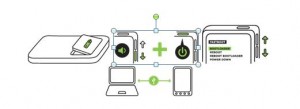
- Sluit uw apparaat aan op uw pc.
- Ga naar de onderkant van de HTCdev pagina En kies Ga verder naar stap 5.
- Op de tweede pagina, open de map Fastboot of de map Minimale ADB en Fastboot die zich bevindt in het programmabestand van het Windows-station. Uw keuze, ofwel zal werken.
- Wanneer de geselecteerde map geopend is, open een opdrachtvenster. Doe dit door op de shift-toets te drukken en links te klikken op een leeg gebied in de map.
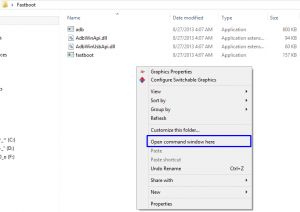
- Wanneer het opdrachtvenster geopend is, voer dit commando in: Fastboot apparaten. Dit commando moet u vertellen of uw apparaat door uw pc is gedetecteerd. Als het niet is gedetecteerd, ziet u geen informatie en moet u de HTC Sync-manager opnieuw installeren, de computer herstarten en opnieuw starten vanaf stap 1.
- Ga naar de onderkant van HTCDev's 2nd Hit Ga verder naar stap 8.
- Je bent nu in HTCDev's 3rd Pagina. Volg al de aan u voorgelegde instructies.
- Typ het volgende in de opdrachtprompt: Fastboot oem get_identifier_token
- U zou nu een lang blok tekst in uw opdrachtprompt moeten zien. Kopieer het logboek dat begint van ”<<<< Start identificatietoken >>>> naar <<<< einde identificatietoken >>>>”. Het lange blok ziet eruit als een van de onderstaande afbeeldingen:
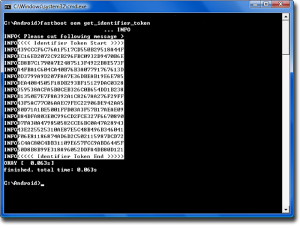
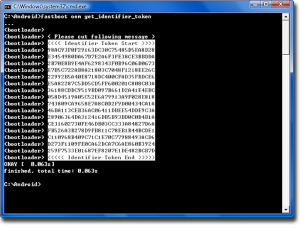
- Verlaat de tokencode in het vak 'Mijn apparaatidentificatie Token'. Je zou dit moeten zien HTCDev's 3rd
- Wanneer u op de submit knop drukt, moet u een e-mail ontvangen van HTCDev met een bestand genaamd bak gehecht. Download dit bestand en kopieer deze naar uw Fastboot-map.
- Open een command prompt opnieuw en typ het volgende commando: Fastboot flash unlocktoken Unlock_code.bin
- U moet een verzoek zien om de opstartlader te ontgrendelen, druk op de volumetoets om naar ja te gaan en bevestig de installatie met behulp van de aan / uit-toets.
- Uw apparaat moet nu opnieuw starten en het Factory Reset-proces voltooit. Ontkoppel uw apparaat van de pc.
Installeer CWM / TWRP Recovery op HTC One M8:
- Download een van de volgende aangepaste herstellingen volgens de versie van de HTC One M8 die u heeft.
- Philz Advanced CWM Recovery voor de internationale HTC One M8
- TWRP Recovery voor At & t HTC One M8
- Philz Advanced CWM Recovery voor Verizon HTC One M8
- Philz Advanced CWM Recovery voor Sprint HTC One M8
Opmerking: We koppelen aan het herstel van One M8 van T-Mobile wanneer we het vinden. We vinden het.
- Kopieer het gedownloade Recovery.img-bestand naar de Fastboot- of Minimale ADB- en Fastboot-map
- Sluit de HTC Sync Manager eerst om onderbrekingen te vermijden.
- Open Snelboot map, of Minimale ADB en Fastboot map. Open een opdrachtprompt door op de shift-toets te drukken en links te klikken op een leeg gebied in de map.
- Schakel USB-foutopsporingsmodus in.
- Zet het apparaat in Hboot door lang op de toetsen volume omlaag en aan / uit te drukken. Je telefoon start nu op in de Hboot-modus. In de Hboot-modus kunt u tussen opties schakelen door op de toetsen volume omhoog en omlaag te drukken. Druk op de aan / uit-toets om een optie te selecteren.
- Markeer de "Fastboot"
- Sluit het toestel nu aan op pc.
- Geef in het ADB-opdrachtpaneel deze opdracht: fastboot apparaten
- U moet een lijst weergeven van apparaten die in de modus Fastboot zijn aangesloten. Uw apparaat moet erop staan.
- Type: fastboot flash recovery recovery.img. Dit zal het herstel op uw apparaat laten knipperen.
- Wanneer het knipperen klaar is, geef opdracht: fastboot reboot of verwijder het apparaat en start het opnieuw op in de herstelmodus door tegelijkertijd de combinatie volume omhoog en volume omlaag te gebruiken.
Wortel HTC One M8:
- Downloadenritssluiting.
- Kopieer het gedownloade .zip-bestand naar de sd-kaart van de telefoon.
- Boot in herstel mode.
- Tik in de herstelmodus op "Installeren> Zip-vorm SD-kaart kiezen> SuperSu.zip".
- Ga door met de installatie.
- Start het apparaat opnieuw op.
- Ga naar de Google Play Store om Busybox te installeren.
- Zoek naar "BusyBox Installer".
- Installeren.
Hoe te S-OFF HTC One M8:
Pre-Benodigdheden:
- Heb de ADB- en Fastboot-stuurprogramma's correct geïnstalleerd.
- Heb HTCDev ontgrendeld.
- Wortel je apparaat
- Verwijder HTC Sync Manager.
- U moet geen schermslot (pin, patroon of wachtwoord) hebben ingesteld
Hoe S-OFF:
- Downloaden Firewater S-OFF .
- Kopieer Firewater bestand naar Fastboot of Minimal ADB en Fastboot map.
- Open de map Fastboot, of open de map Minimal ADB en Fastboot.
- Open een opdrachtvenster. Doe dit door op de shift-toets te drukken en links te klikken op een leeg gebied in de map.
- Schakel de USB-debugmodus in.
- Sluit nu uw toestel aan op uw pc.
- Typ de opdrachtprompt in: adb apparaten
- Typ de opdrachtprompt in:
Adb reboot [Belangrijk]
Adb wacht-voor-apparaat push firewater / data / local / tmp
ADB shell
su
Chmod 755 / data / local / tmp / firewater
/ Data / local / tmp / firewater
- Als u toestemming vraagt, geef toegang op uw apparaat toe.
- Volledige procedure en opnieuw opstarten.
- U zou nu S-OFF status op de opstartlader moeten zien.
Heb je de bootloader van je One M8 geopend?
Deel uw ervaring in het commentaarvak hieronder.
JR
[embedyt] https://www.youtube.com/watch?v=NV-kPOYKudc[/embedyt]







Bedankt voor deze eenvoudige stappen